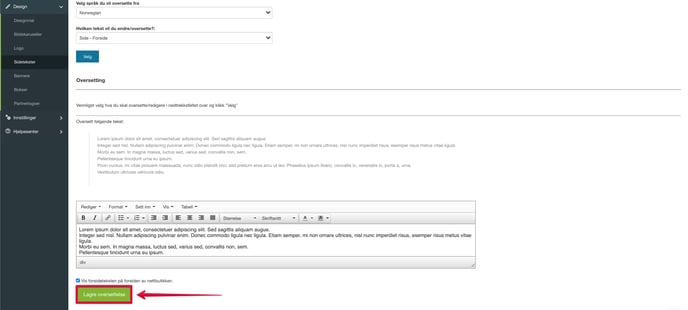Her kan du endre kjøpsbetingelser, fraktbetingelser, personvern og oversetting av standardsider.
Hva gjøres fra sidetekster?
Fra "Sidetekster" kan du endre innhold i standardtekster som vi har utformet i nettbutikken, eller du kan oversette standardtekstene til andre språk.
Hvis du ønsker å designe nettbutikken med HTML, gjøres dette også fra denne siden.
Slik finner du sidetekstene i nettbutikken din
I administrasjonspanelet ditt, trykk på:
"Design → Sidetekster"
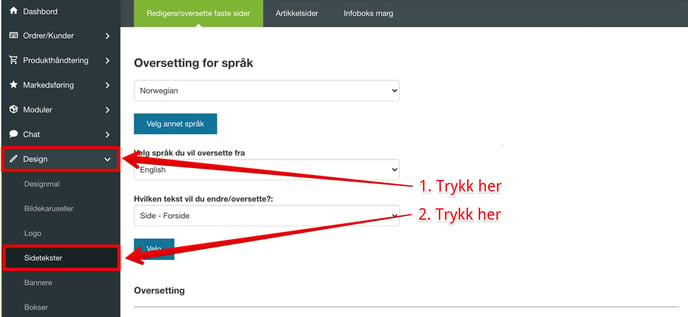
Trykk på nedtrekksmenyen som vist i bildet under.
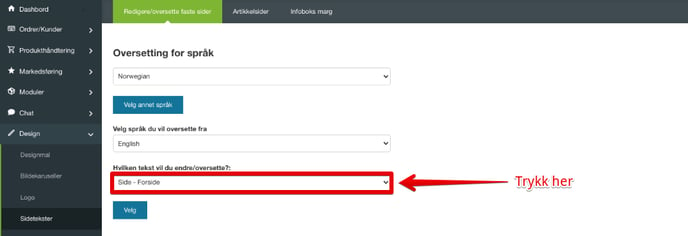
Det vil nå åpne seg opp en lang nedtrekksmeny med en rekke ulike type tekster du kan endre.
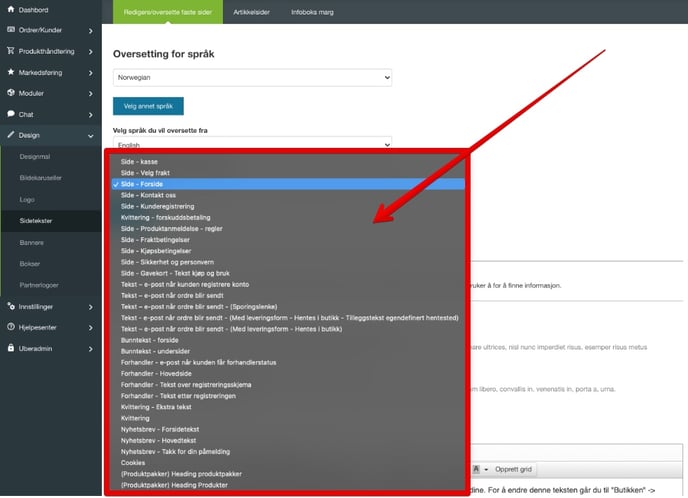
Under beskriver vi hver av disse nærmere, hva du kan endre av tekst her inne og hvordan det påvirker nettbutikken din.
Endre innhold i standardtekst
Her får du en forklaring på hva de ulike sidetekstene i nedtrekksmenyen er for noe og hvilke av disse du selv kan endre.
- Side - Forside: Dette er nettbutikkens forside og gjelder alt mellom bildekarusellen og produktene. Her kan du legge inn hva du vil av tekst, bilder, video og hva enn du ønsker å legge til med HTML. Under har du et eksempel på hvordan dette kan brukes til å legge til en rekke profilbokser/salgsbannere i nettbutikken din. Alt markert innenfor den røde rammen er lagt til i dette feltet.
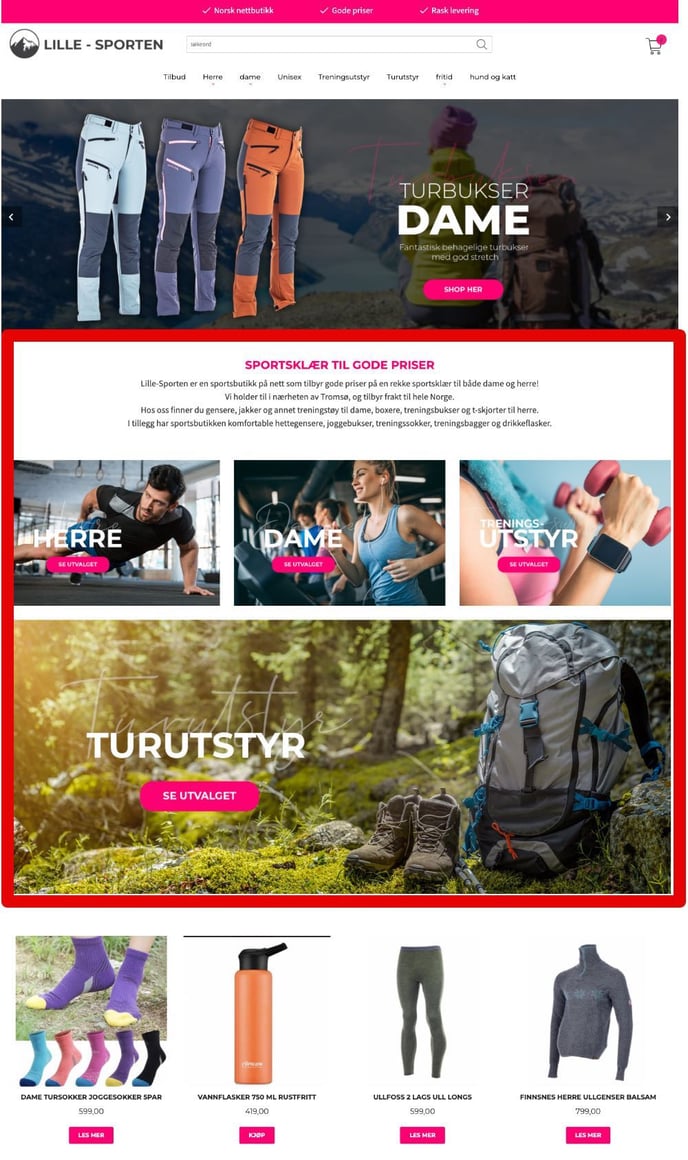
- Side - Kasse: Tekst som legger seg i toppen av kassen over betalings- og fraktalternativene. Her kan du legge inn viktig informasjon som har med dette å gjøre.
- Side - Kontakt oss: Tekst som vises over kontaktskjemaet hvor kundene kan sende en henvendelse til nettbutikken.
- Side - Kunderegistrering: Tekst som vises over kunderegistreringsskjemaet som vises hvis en kunde prøver å opprette en konto.
- Kvittering - Forskuddsbetaling: Denne teksten vises på kvitteringssiden for kunder som handler med betalingsalternativet "Forskuddsbetaling".
- Side: Produktanmeldelse - regler: Denne teksten vises som retningslinjer for kundene dine når de skal legge inn en produktanmeldelse.
- Side - Fraktbetingelser: Her kan du endre nettbutikkens fraktbetingelser. Her anbefaler vi å legge inn informasjon vedrørende frakten din, slik at kundene har full oversikt over hvordan nettbutikken håndterer dette. Er det f.eks du eller kunden som betaler frakten for returer? Lovmessig sett er det kunden som betaler dette, men da må dette opplyses i fraktbetingelsene dine. Vi anbefaler også å legge inn dette i kjøpsbetingelsene.
- Side - Kjøpsbetingelser: Her kan du legge til tekst i kjøpsbetingelsene dine. Les mer om det her.
- Side - Sikkerhet og personvern: Her ligger Personvernerklæringsmalen (GDPR) hvor vi har laget en ferdig mal til nettbutikken din. Her er det tekst du må endre/legge til før du lanserer nettbutikken din. Vi har laget en dedikert hjelpeartikkel som du bør lese. Den finner du her.
- Side - Gavekort - Tekst kjøp og bruk: Her kan du endre/legge til tekst som vises ved kjøp av gavekort i nettbutikken.
- Tekst - e-post når kunden registrerer konto: Her kan du endre/legge til den teksten som blir sendt til en kunde når de oppretter en konto i nettbutikken.
- Tekst - e-post når ordre blir sendt: Her kan du endre/legge til den teksten som vises i e-posten som sendes til kunden din etter at du har klikket på "send ordre". Dette gjelder for ordrer som ikke inneholder sporingslenker.
- Tekst - e-post når ordre blir sendt - (Sporingslenke): Her kan du endre/legge til den teksten som vises i e-posten som sendes til kunden din etter at du har klikket på "send ordre" og som også inneholder sporingslenke fra fraktleverandøren din (f.eks Bring med 24Shipping).
- Tekst - e-post når ordre blir sendt - (Med leveringsform - Hentes i butikk - Tilleggstekst egendefinert hentested): Her kan du endre/legge til tekst for ordre hvor kunden har valgt fraktalternativet som "hentes i butikk".
- Tekst - e-post når ordre blir sendt - (Med leveringsform - Hentes i butikk): Teksten i e-posten en kunde mottar når en ordre blir markert som “sendt” og fraktmetoden er "Hentes i butikk".
- Bunntekst - Forside: Her kan du endre/legge til tekst, bilder, video og annet som legger seg i bunnen på forsiden din. Her kan du da f.eks legge til profilbokser/salgsbannere som vises under produktene i nettbutikken din og over footeren (bunnen av nettsiden). Dette gjelder kun for forsiden.
- Bunntekst - Undersider: Her kan du endre/legge til tekst, bilder, video og annet som legger seg i bunnen av nettsiden din, på tvers av absolutt alle sider i nettbutikken din. Her kan du da f.eks legge til profilbokser/salgsbannere eller annet. Dette vises rett over footeren (bunnen av nettsiden).
- Forhandler - e-post når kunden får forhandlerstatus: Her kan du endre/legge til tekst teksten som sendes ut i e-posten til bedriftskundene dine som har fått godkjent forhandlerstatus i nettbutikken din. Dette gjelder forhandlermodulen/kundegrupper som du kan lese mer om her.
- Forhandler - Hovedside: Her kan du endre/legge til teksten som vises på forsiden til en innlogget forhandler. Forhandleren må være innlogget for å se dette. Dette gjelder forhandlermodulen/kundegrupper som du kan lese mer om her.
- Forhandler - Tekst over registreringsskjema: Her kan du endre/legge til teksten som vises over registreringsskjemaet for søknad om forhandlerstatus i nettbutikken din. Dette gjelder forhandlermodulen/kundegrupper som du kan lese mer om her.
- Forhandler - Tekst etter registreringen: Her kan du endre/legge til teksten som vises til en kunde etter at de har søkt om forhandlerstatus i nettbutikken din. Dette gjelder forhandlermodulen/kundegrupper som du kan lese mer om her.
- Kvittering - Ekstra tekst: Her kan du endre/legge til teksten som vises i ordrebekreftelsen til som kundene dine mottar på e-post etter fullført kjøp. Hvis du f.eks ønsker å skrive "Takk for handelen, vi ønsker deg en riktig god dag", så gjør du dette her.
- Kvittering: Her kan du endre/legge til teksten som vises på selve kvitteringssiden i nettbutikken etter at kunden din har fullført et kjøp.
- Nyhetsbrev - Forsidetekst: Innhold som vises på nyhetsbrevet og forsiden av nyhetsbrevet.
- Nyhetsbrev - Hovedtekst: Teksten over registrering som abonnent av nyhetsbrevet.
- Nyhetsbrev - Takk for din påmelding: Teksten etter registrering som abonnent av nyhetsbrevet.
- Cookies: Nettbutikkens cookies. (Dette er en mal, les mer om cookies her).
- (Produktpakker) Heading produktpakker: Teksten som vises inne på kategorioversikten i nettbutikken om en produktpakke er aktivert.
- (Produktpakker) Heading produkter: Teksten under produktpakkerfeltet på nettbutikkens forside.
Hvordan oversette en standardtekst?
Merk: Hvis du ikke får opp flere språk, er det fordi du ikke har aktivert det under Innstillinger → Språk og valuta → Språk/tekstredigering
(Tilgjengelig på Premium og Premium Pluss)
-
Gå til Design → Sidetekster. Velg språket du vil oversette til, trykk "Velg annet språk".
- Velg språk du vil oversette fra, hvilken tekst du vil endre/oversette og trykk "Velg".
- Når teksten er oversatt, Trykker du på "lagre oversettelse" nederst til venstre under teksteditoren.